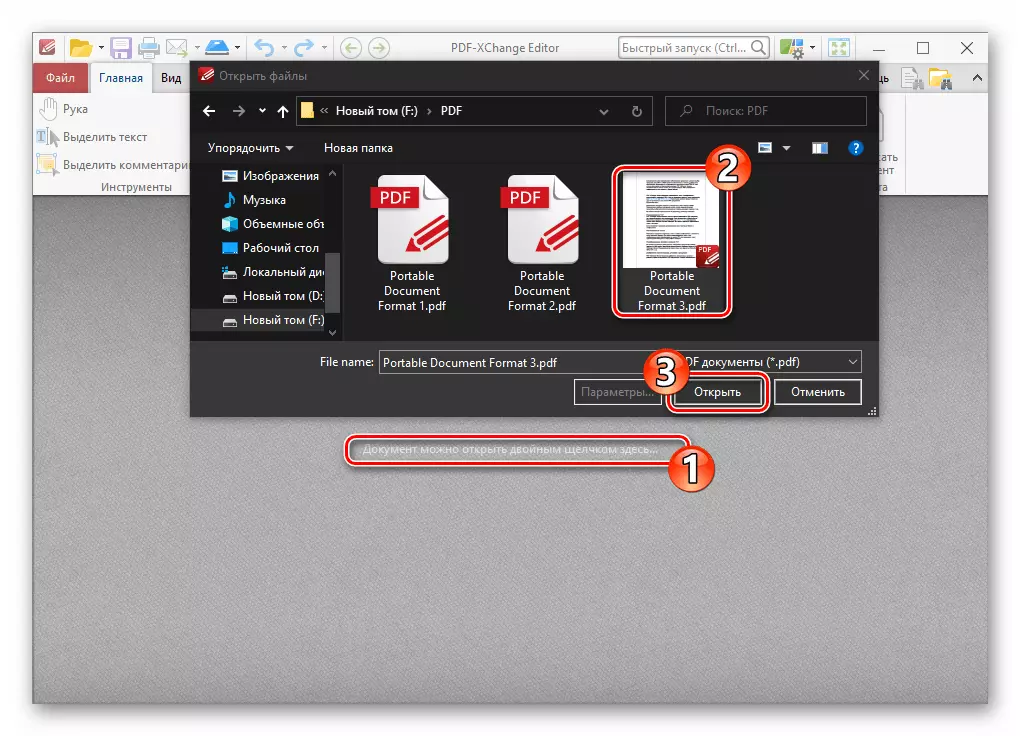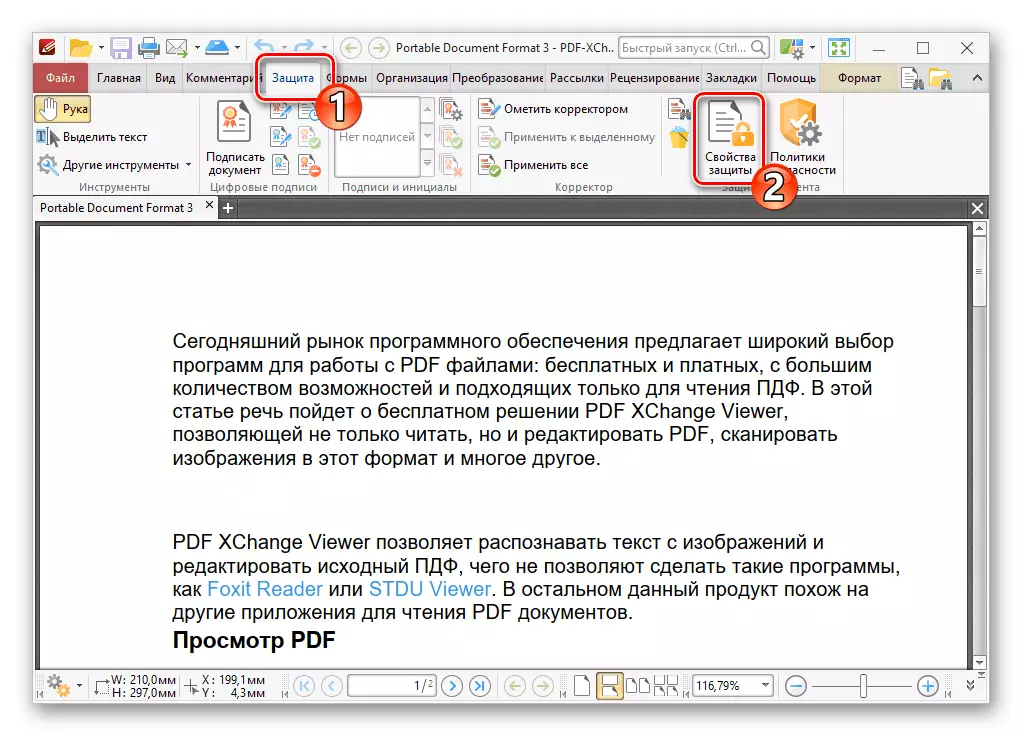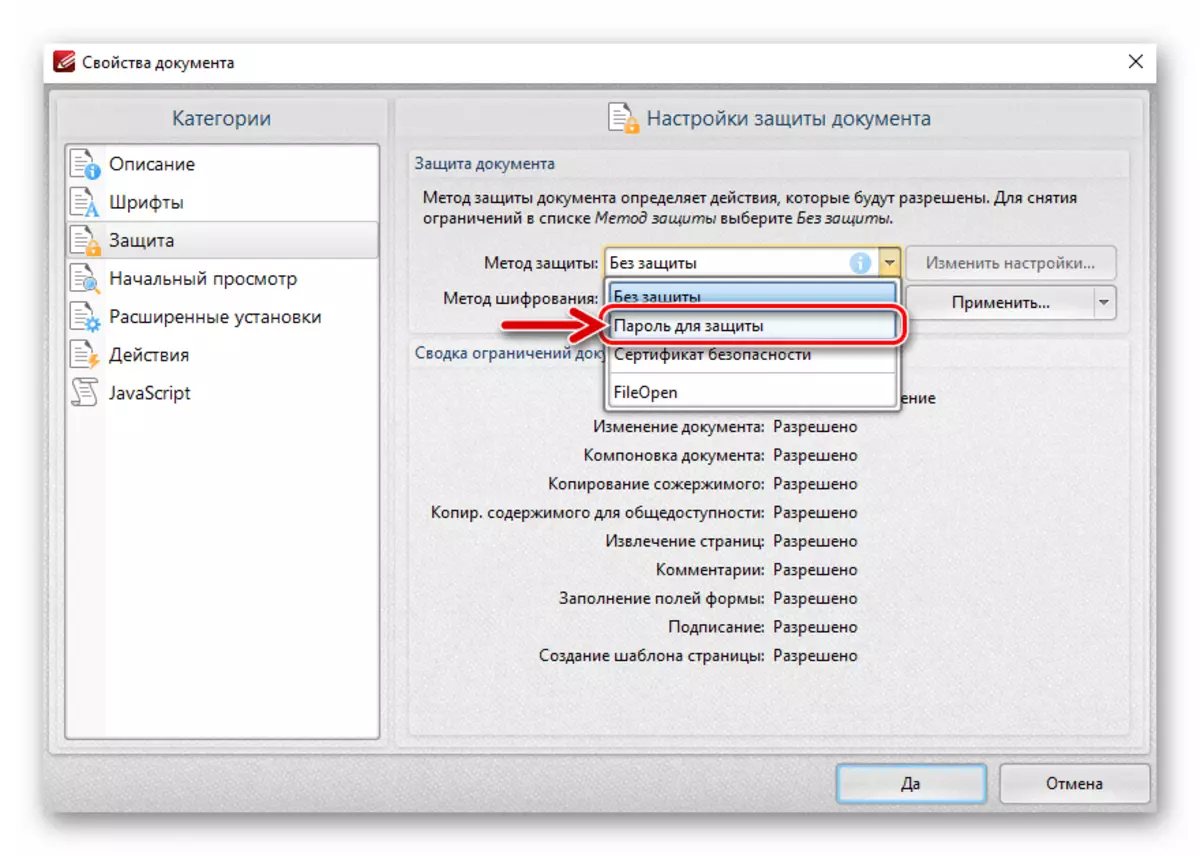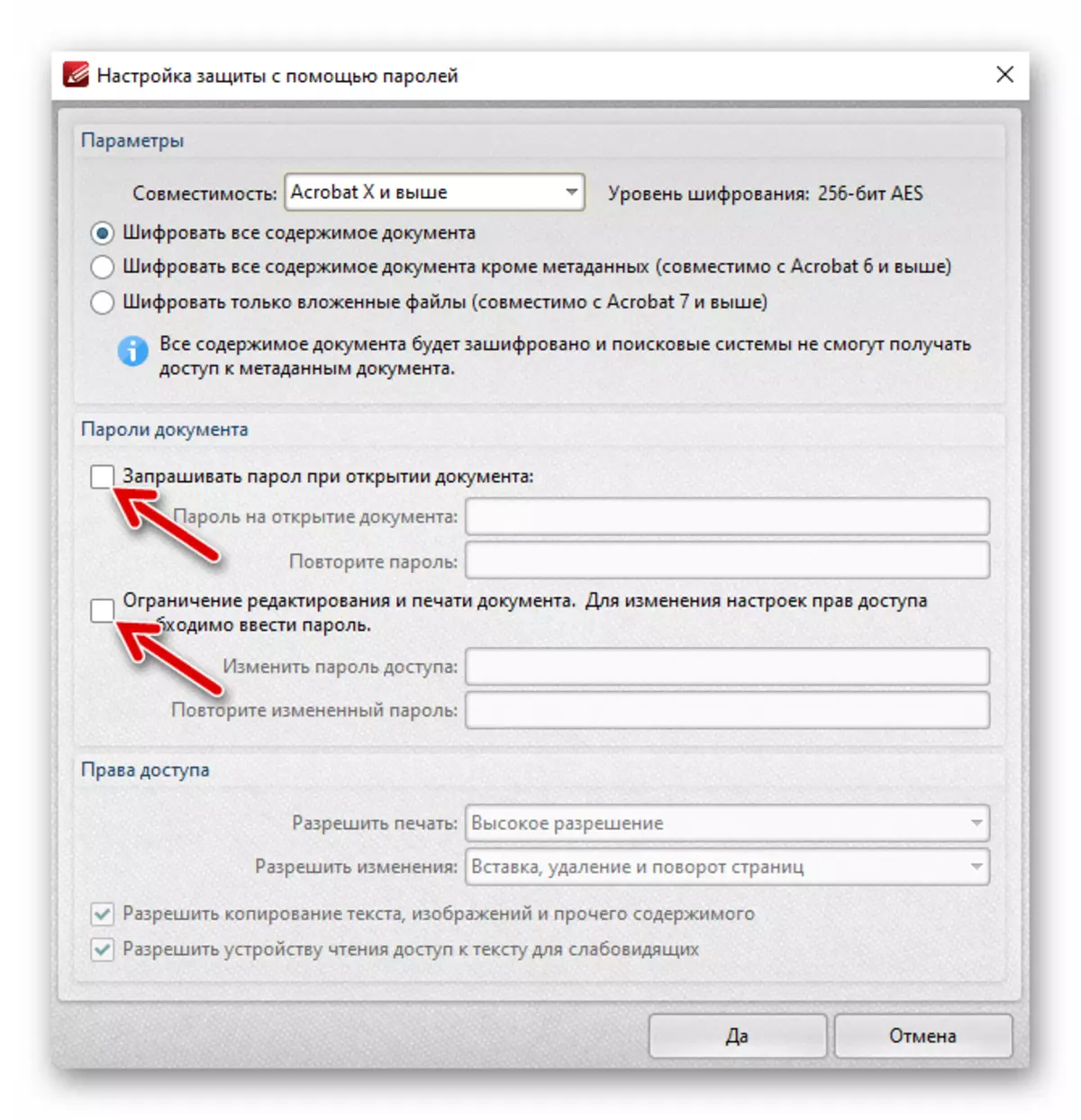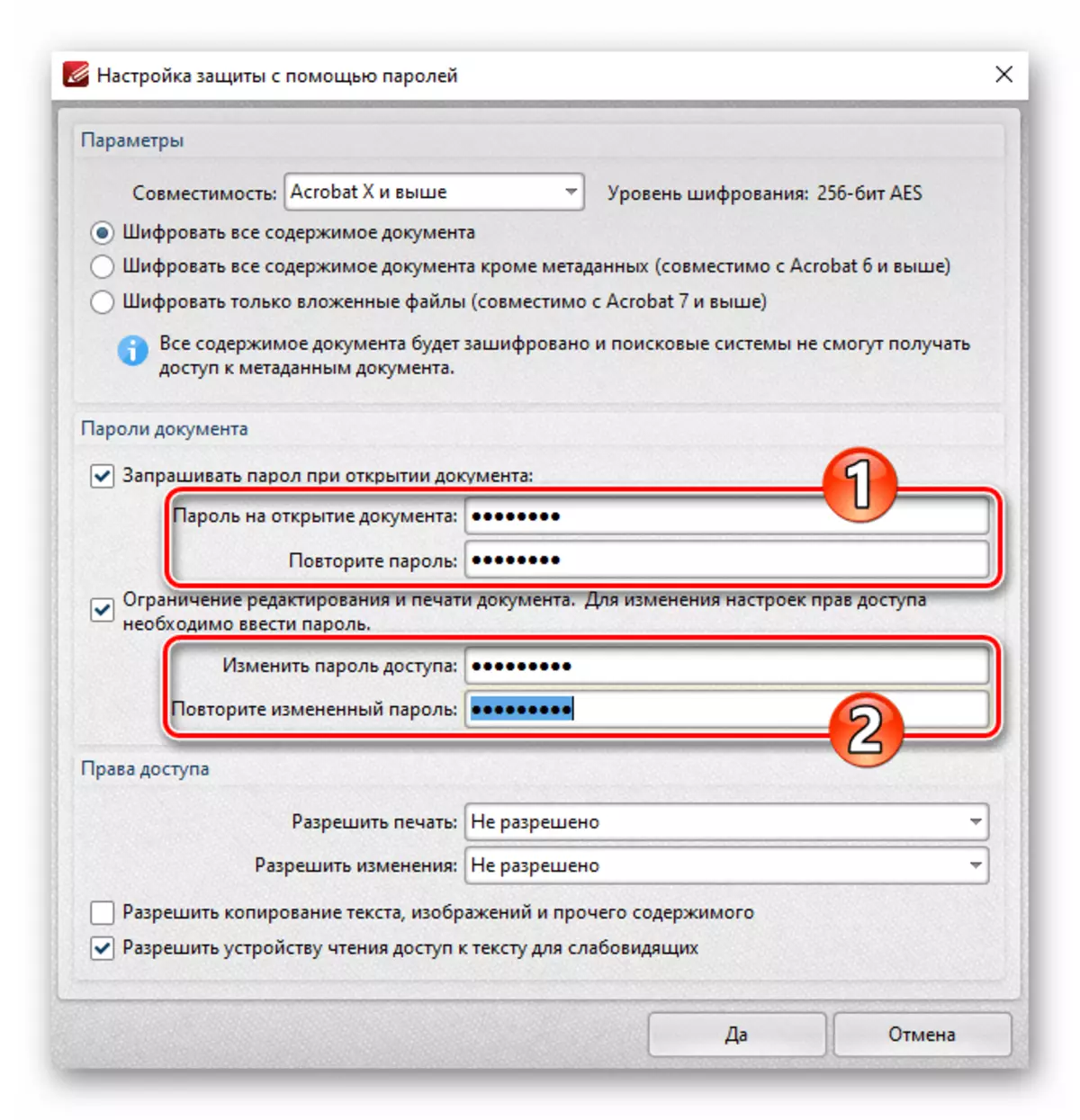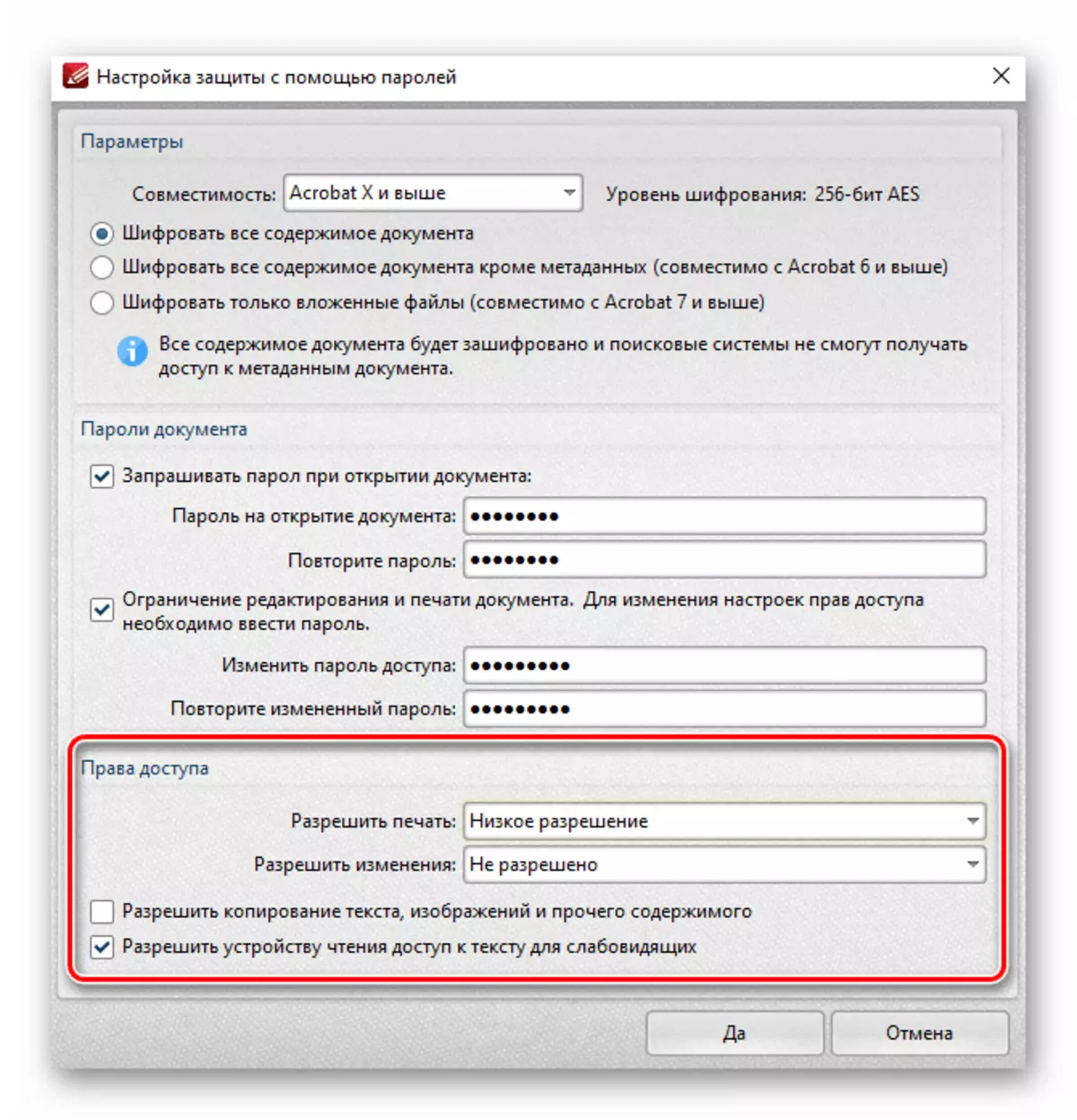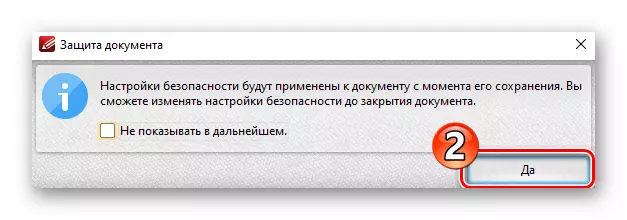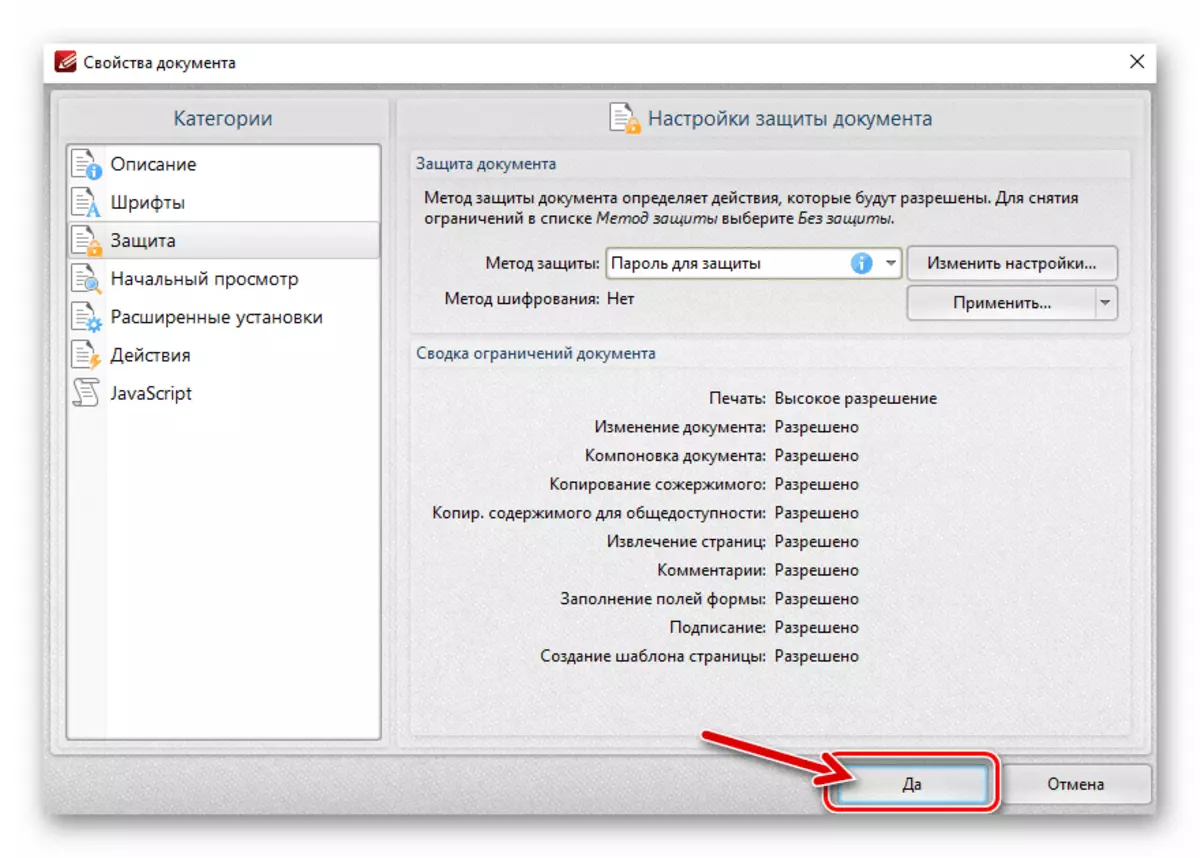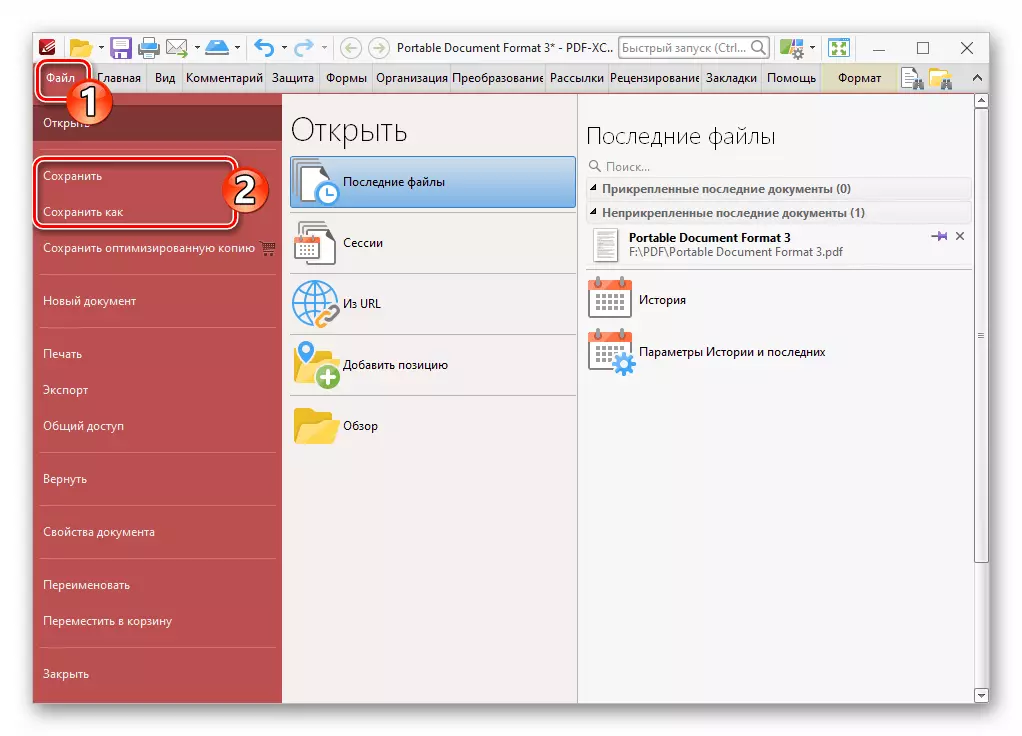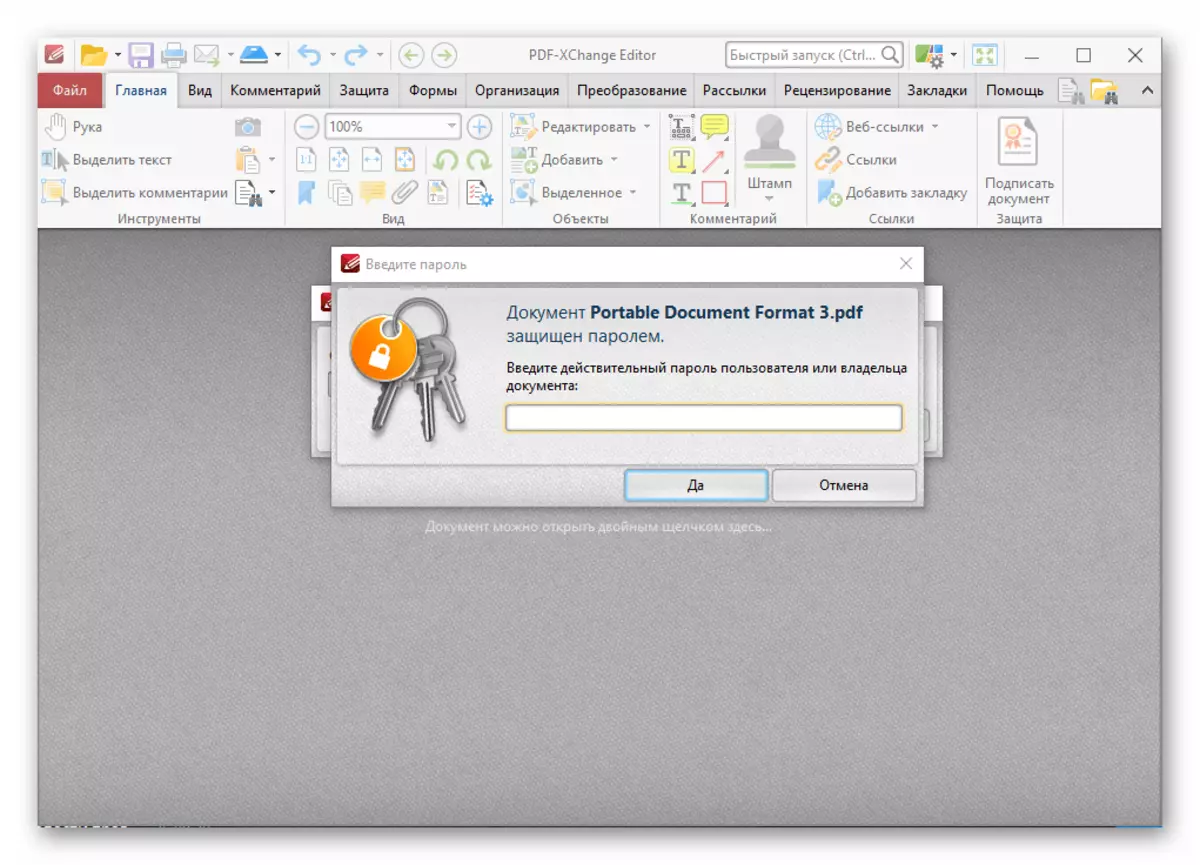Metòd 1: Adobe Acrobat Pro DC
Pwogram nan premye anba konsiderasyon nan atik sa a, ak ki li se posib yo rezoud travay la nan mete modpas la pwoteje dosye yo dokiman pòtab dosye soti nan itilize san otorizasyon, se pwopoze pa créateur yo fòma - Adobe yo rele Acrobat Pro DC (PDF dosye Viewer - Acrobat Reader pa kostim).
Remak: Acrobat sou distribisyon se yon pwodwi peye, ak sa a se petèt rezon prensipal pou refi a posib yo sèvi ak li. Sepandan, si ou gen yon travay yo atizay ankripte youn oswa plis dosye PDF, ou ka fasilman fè sa kòm yon pati nan yon peryòd esè gratis ki ofri pa devlopè yo pwogram pou 7 jou.
- Kouri Adobe Acrobat Pro DC,
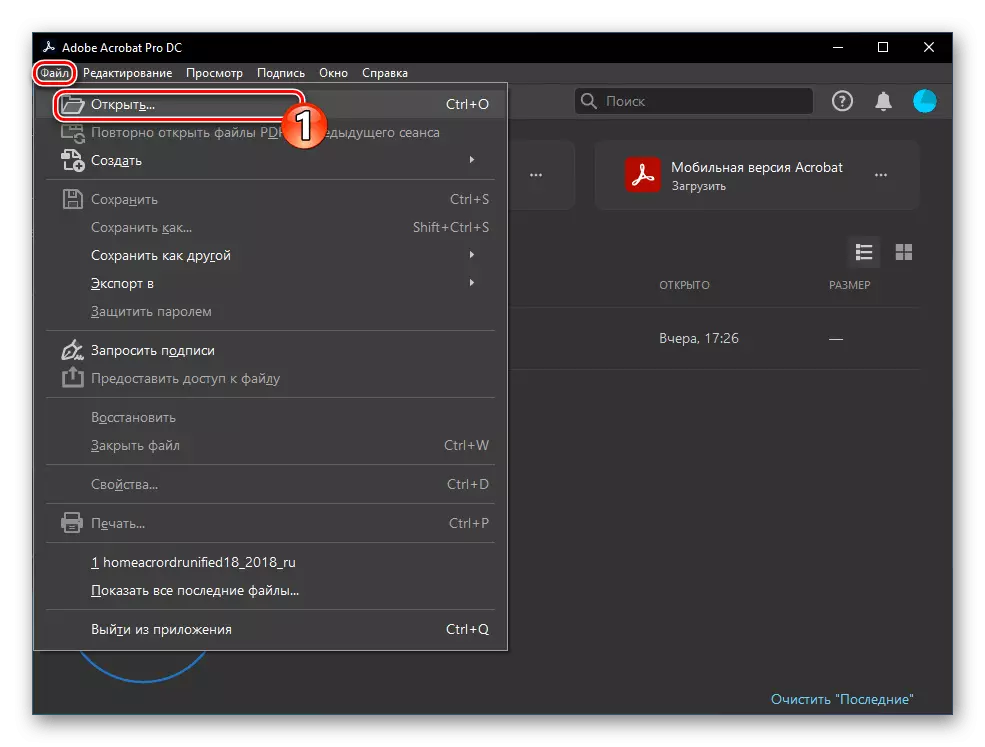
Louvri dokiman PDF yo dwe pwoteje pa yon modpas.
- Rele "File" meni an nan pwogram nan, klike sou li sou atik la "Pwopriyete ...".
- Nan fennèt la ki ouvè, ale nan tab la "pwoteksyon".
- Nan zòn nan "pwoteksyon nan dokiman", elaji lis "metòd pwoteksyon an"
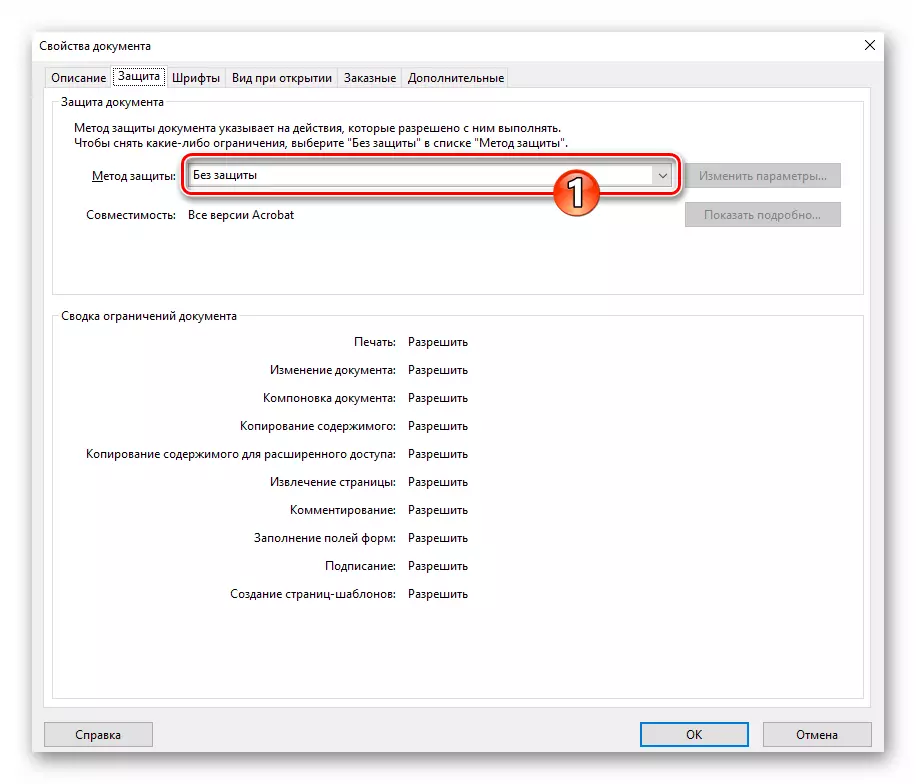
Epi chwazi "Pwoteksyon Sèvi ak Modpas" nan li.
- Nan bwat dyalòg kap vini an, tcheke toulède kaz la nan kaz la "Mande yon modpas yo louvri dokiman an".
- Apre sa, li se posib a antre nan yon konbinezon sekrè nan karaktè nan "modpas la yo louvri yon dokiman" nan "Modpas" jaden an, san yo pa konnen dosye a chiffres yo louvri, fè li.
- Si sa nesesè, deplase nan "dwa aksè" zòn nan ak enstale yon si ou vle, karakteristik nan modpas la espesifye lè egzekite atik la anvan, mete restriksyon sou kapasite nan modifye ak enprime dokiman an.
- Klike sou bouton an "OK" nan bwat la modpas pwoteksyon Pwoteksyon Dyalòg ak antre nan "modpas la yo louvri yon dokiman" ankò, ki konfime entansyon pwòp ou a ankripte dosye a.
- Klike sou "OK" nan fenèt avètisman an parèt,
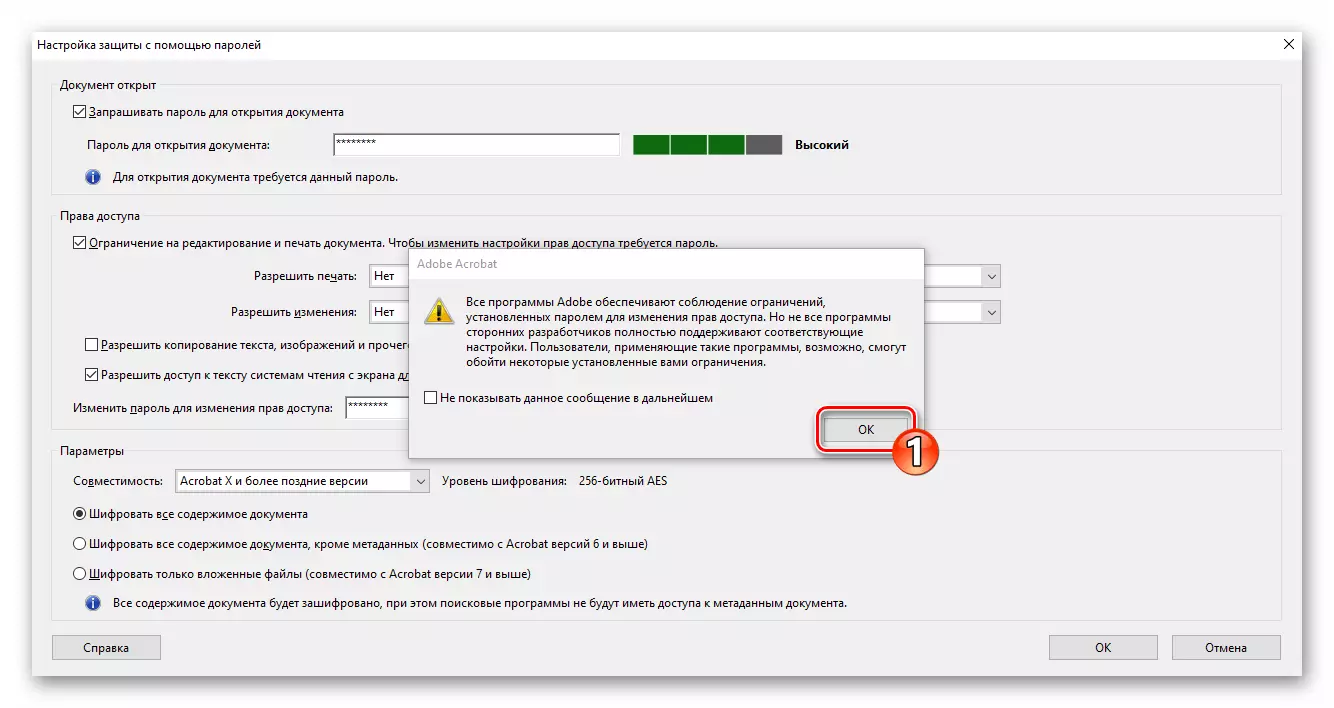
Lè sa a, konfime konbinezon an sekrè nan karaktè oblije chanje dwa yo aksè nan modifye ak enprime dosye a.
- Fèmen fenèt la ak rekòmandasyon pou aksyon pi lwen,
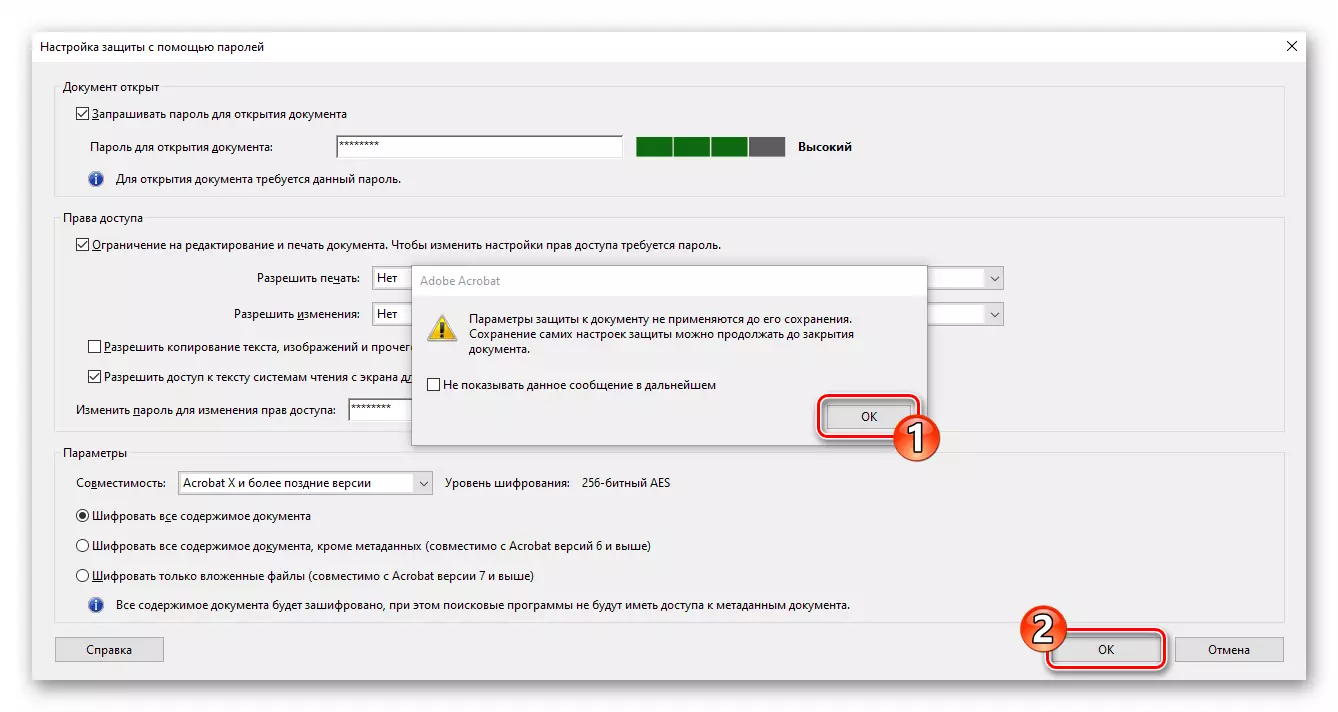
Klike sou "OK" nan "Pwopriyete yo" fenèt nan dokiman an.
- Rele "File" meni an epi chwazi youn nan atik yo nan li - "Save" oswa "Save Kòm ...". Opsyon nan dezyèm yo ta dwe pi pito si ou vle kite youn nan kopi yo nan dosye a louvri nan dosye a Acrobat Pro DC.
- Ranpli dokiman an sove. Sa a se fè pa operasyon an PDF File Pwoteksyon Modpas lè l sèvi avèk Adobe Acrobat Pro DC, ak dosye a resevwa oswa konvèti nan rezilta li yo yo pral kapab yo louvri ak edit sèlman moun sa yo moun ou bay konbinezon sekrè nan karaktè.
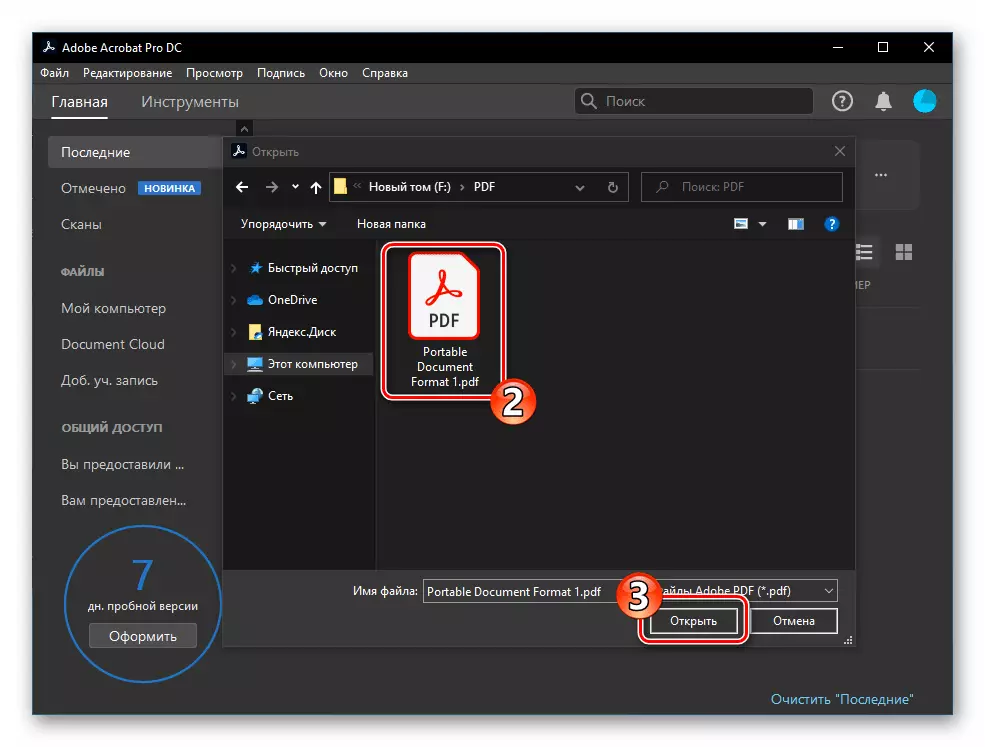

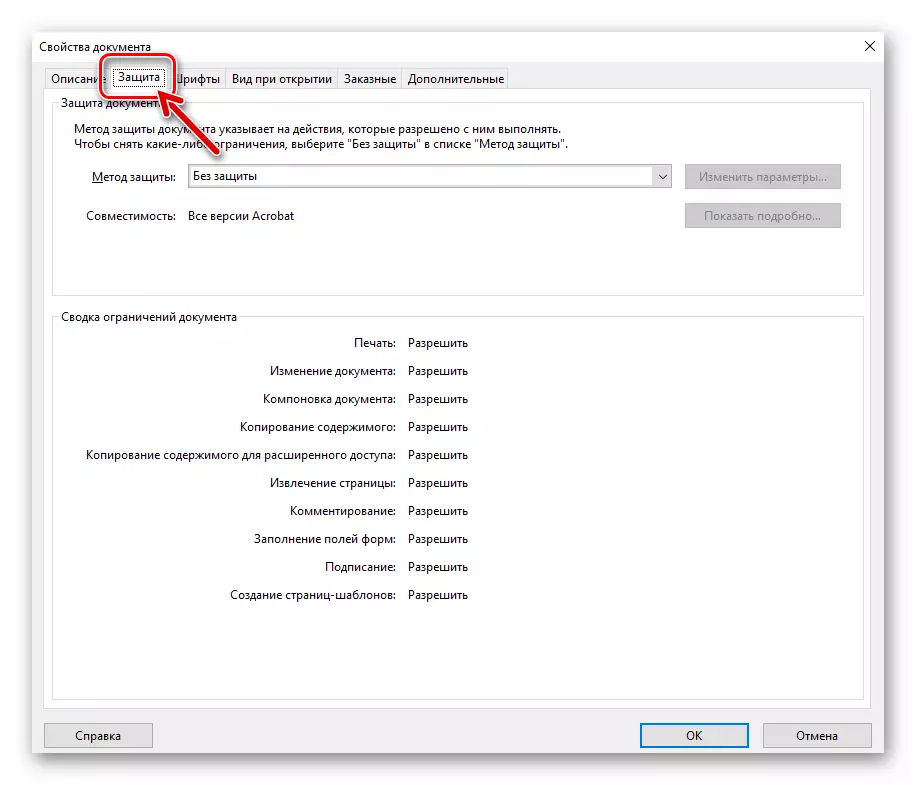
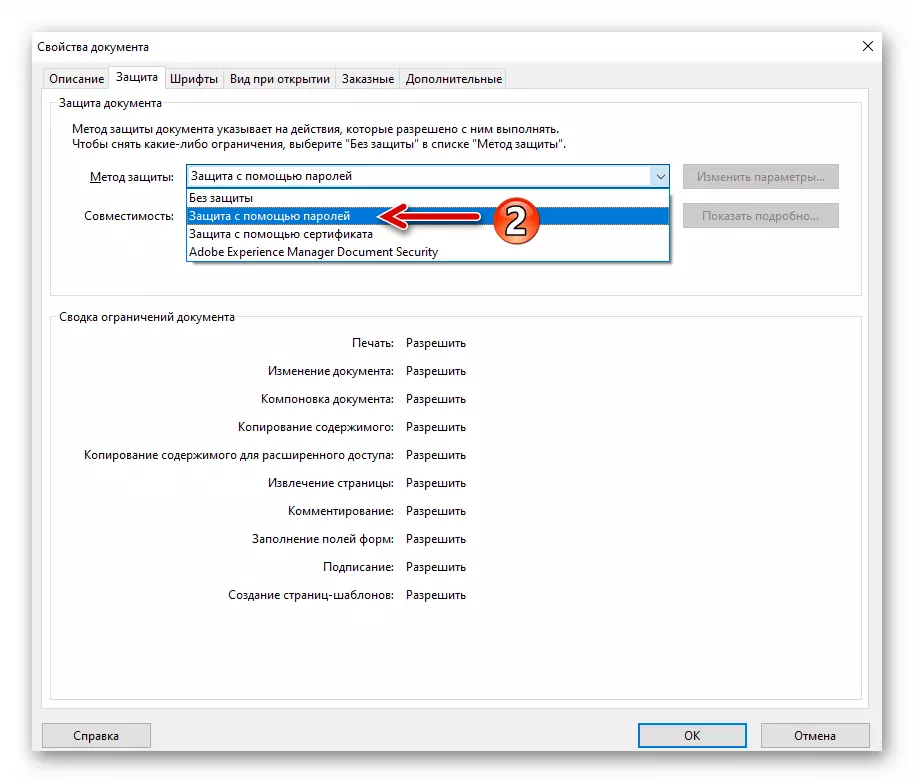
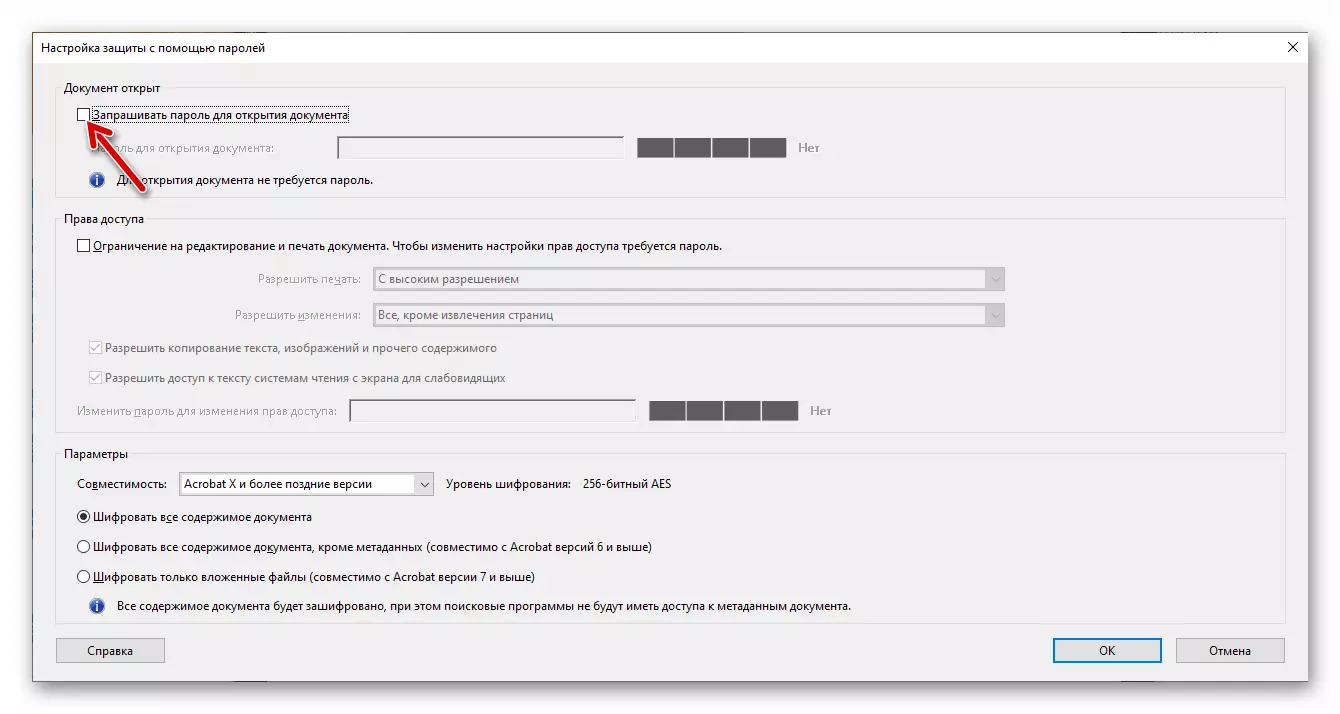
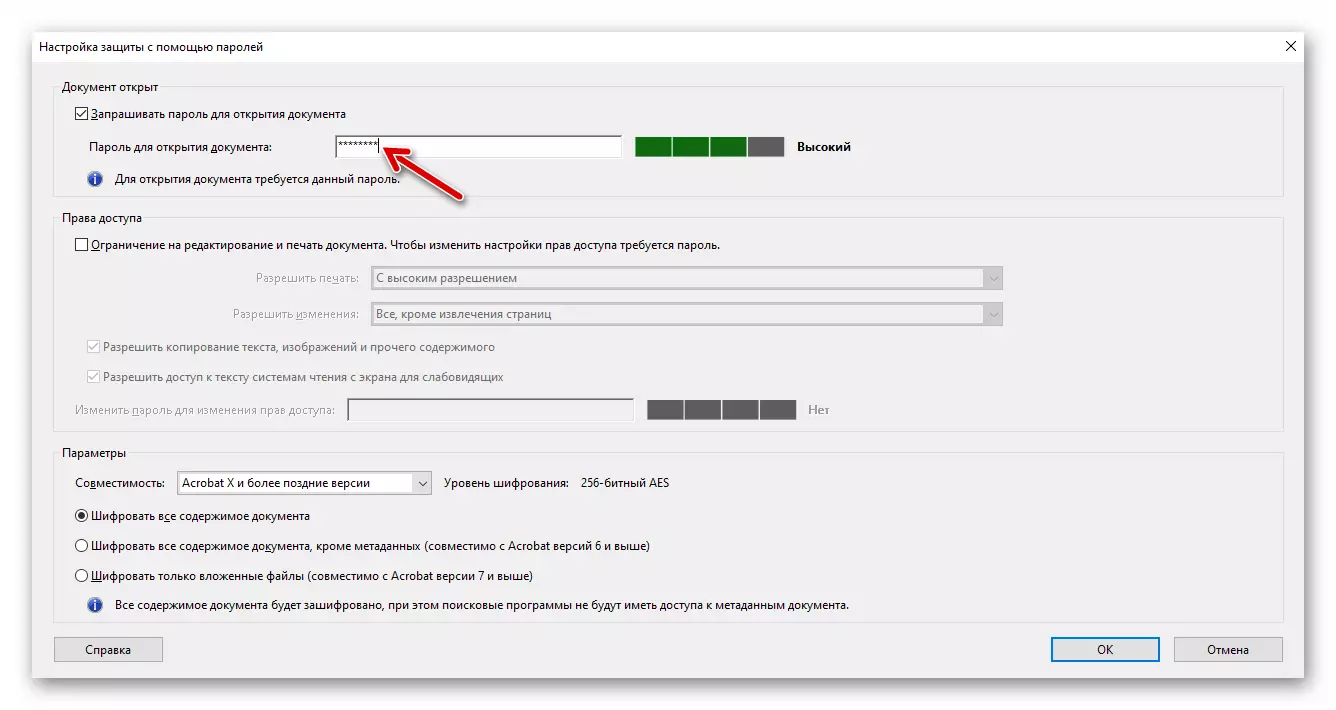
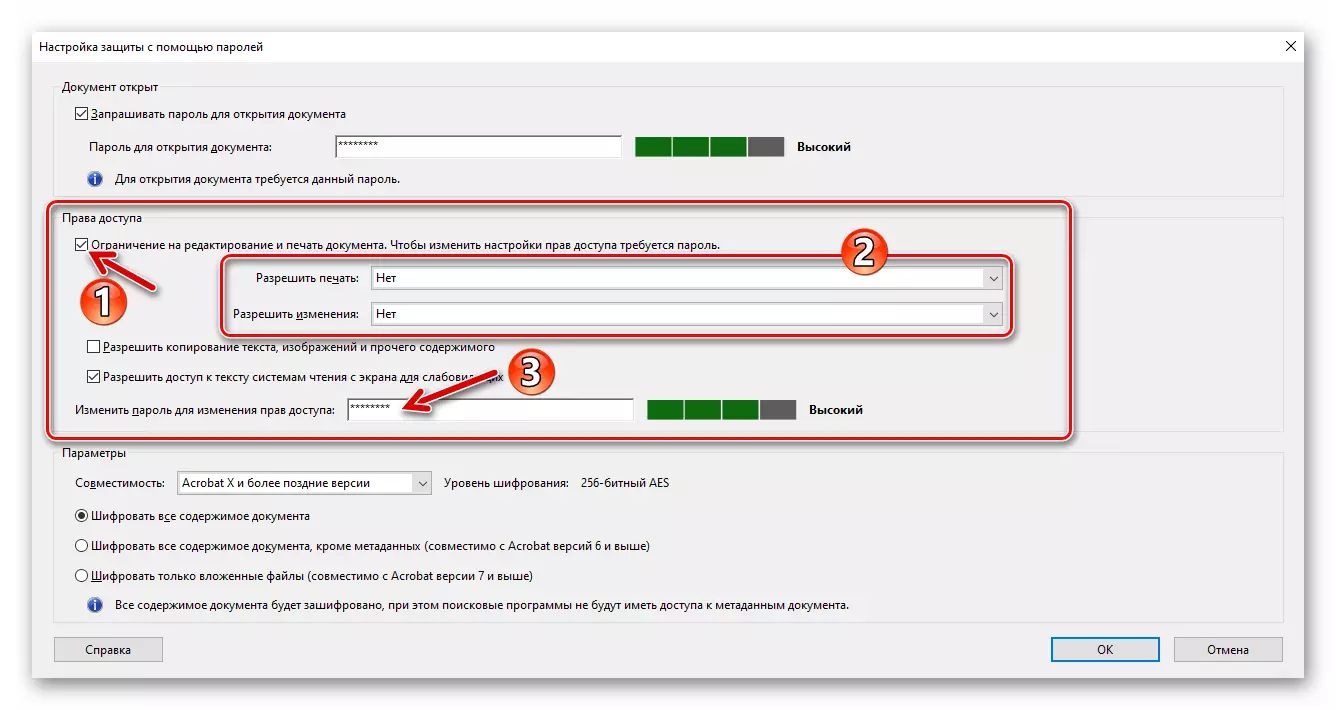
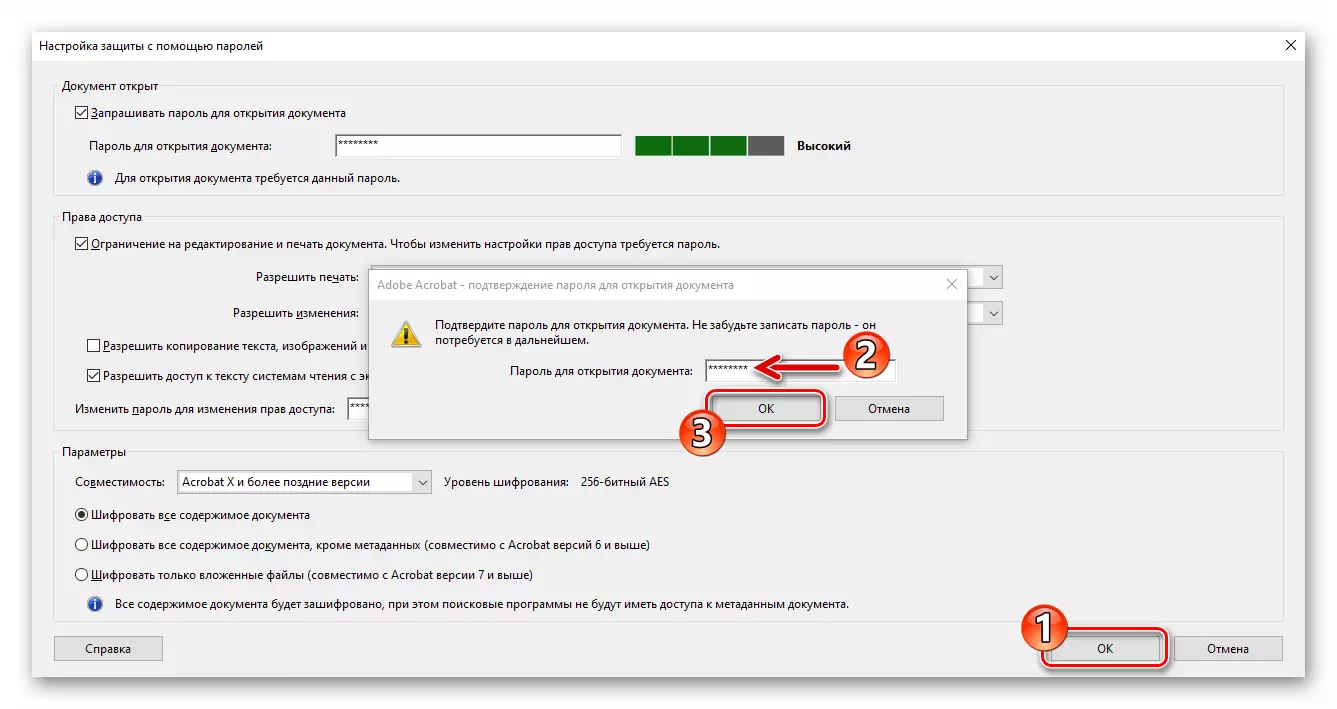
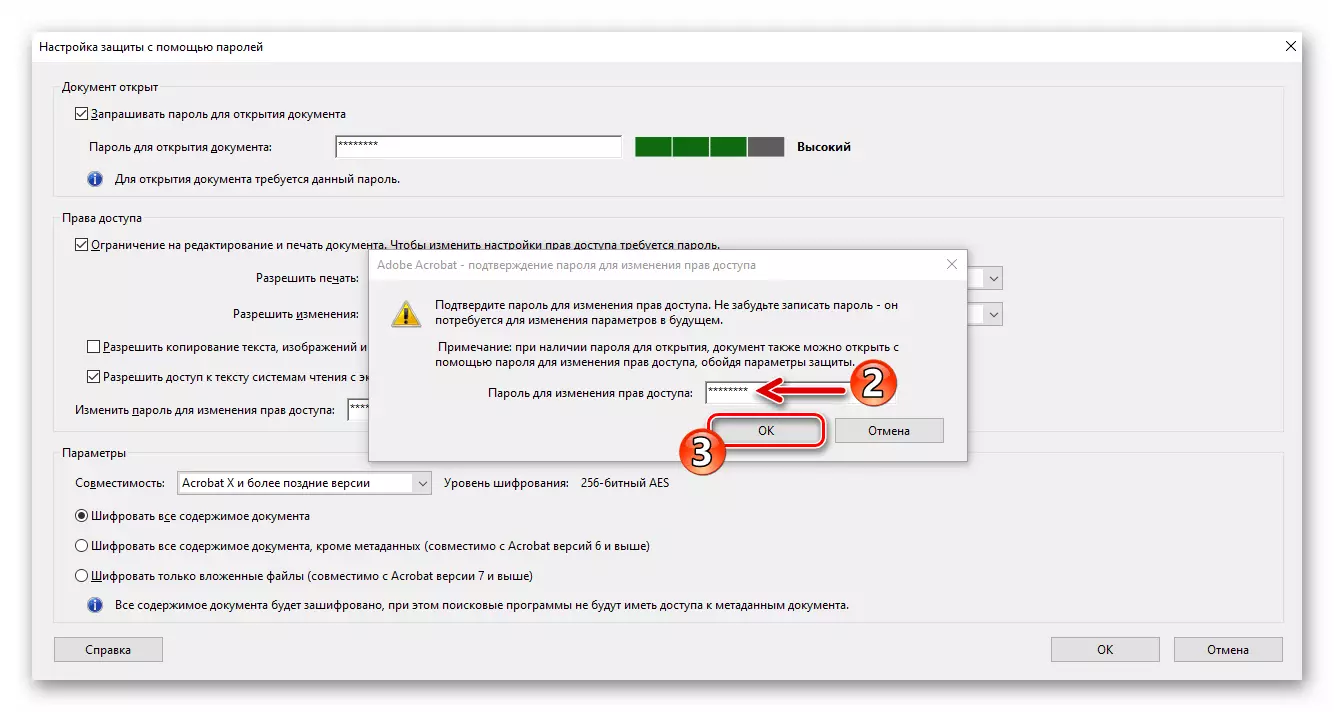
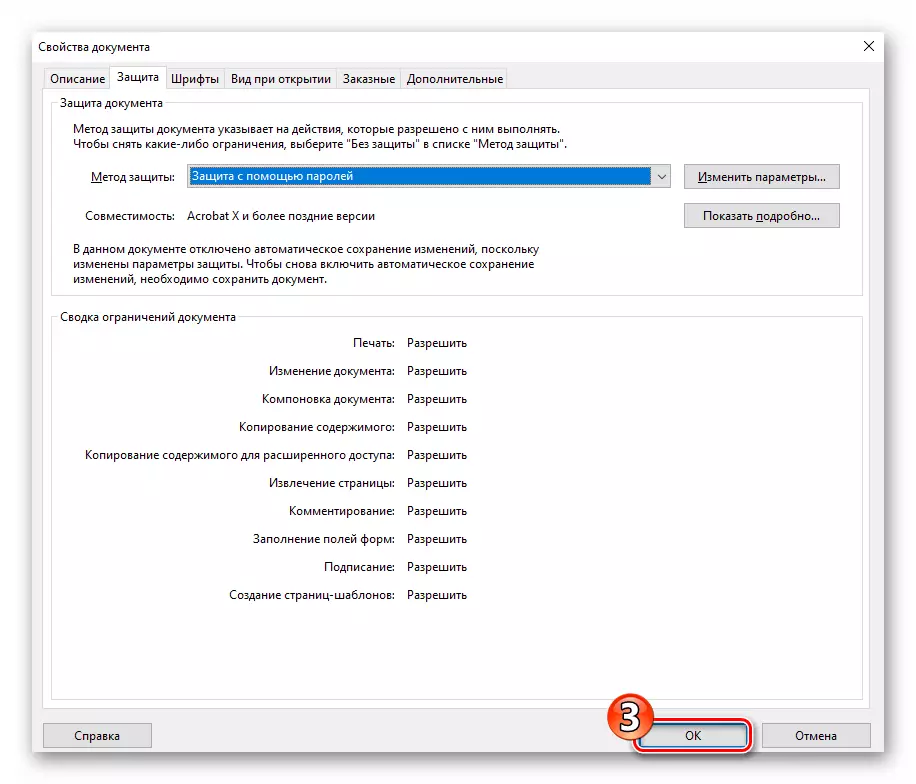
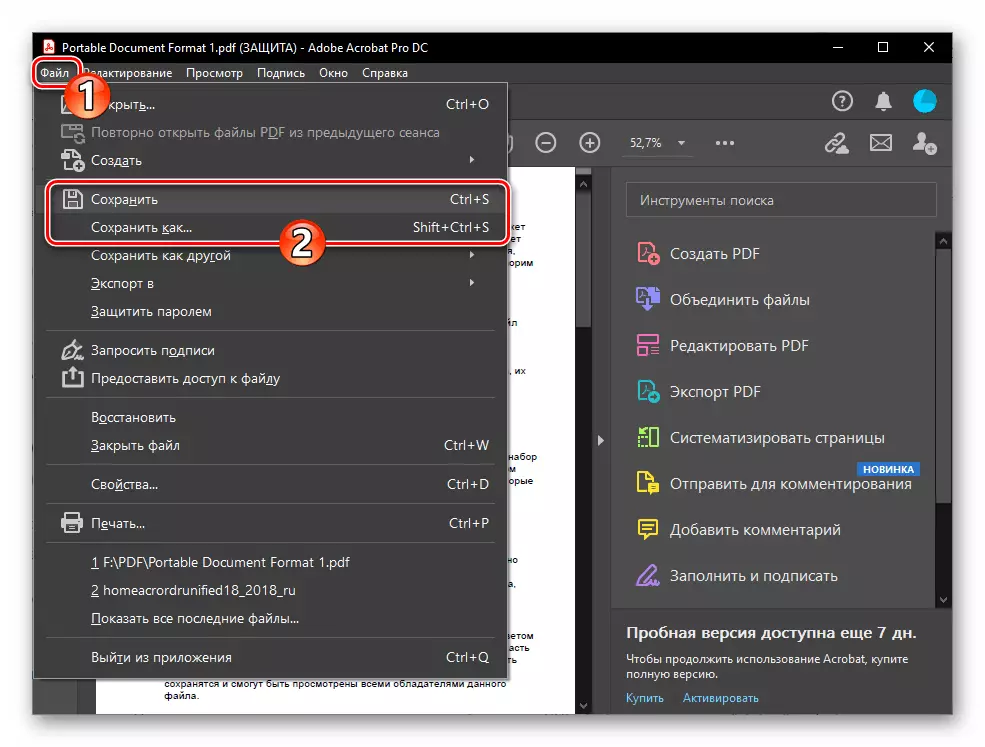
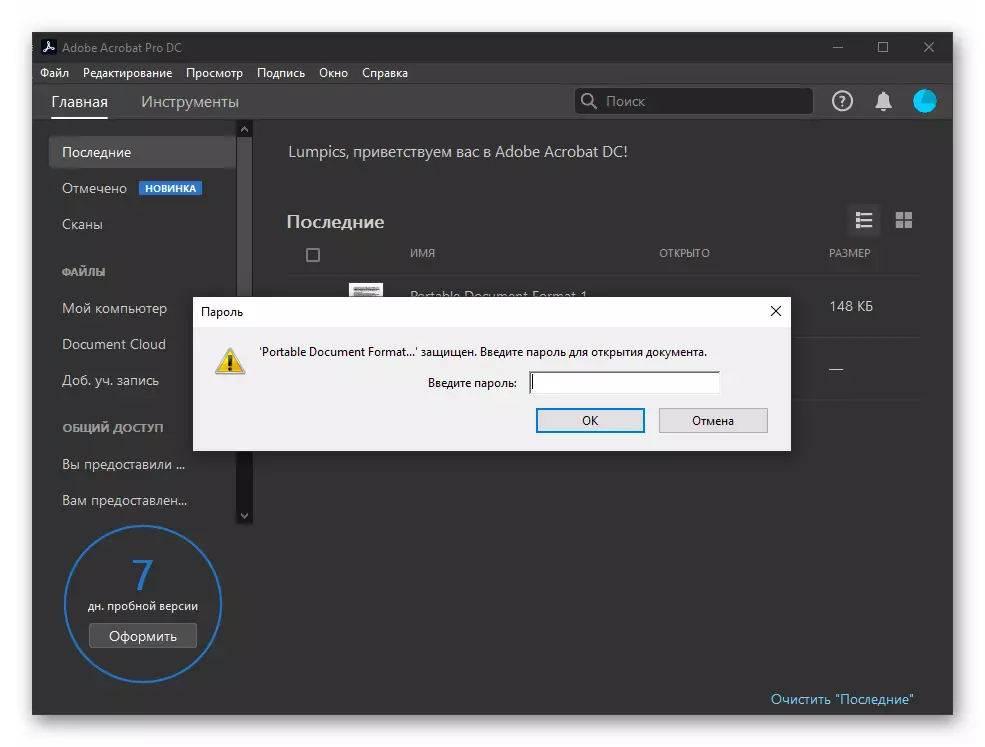
Metòd 2: Foxit Phantompdf
Zouti ki anba la a ki merite atansyon a nan itilizatè ki bezwen fè pi grav, olye ke nòmal gade, operasyon ak dosye PDF, ak bay kapasite nan pwoteje modpas la ki estoke nan fòma sa a, se Editè a Phantompdf devlope pa lojisyèl Foxompdf. Avèk yon kopi lojisyèl an espesifye ak yon lisans peye oswa lè l sèvi avèk li nan yon peryòd entwodiksyon 14-jou, operasyon an anba konsiderasyon se fasil.
- Louvri dokiman modpas-pwoteje a nan Foxit Foxespdf.
- Klike sou non an dosye "File" nan pwogram nan,
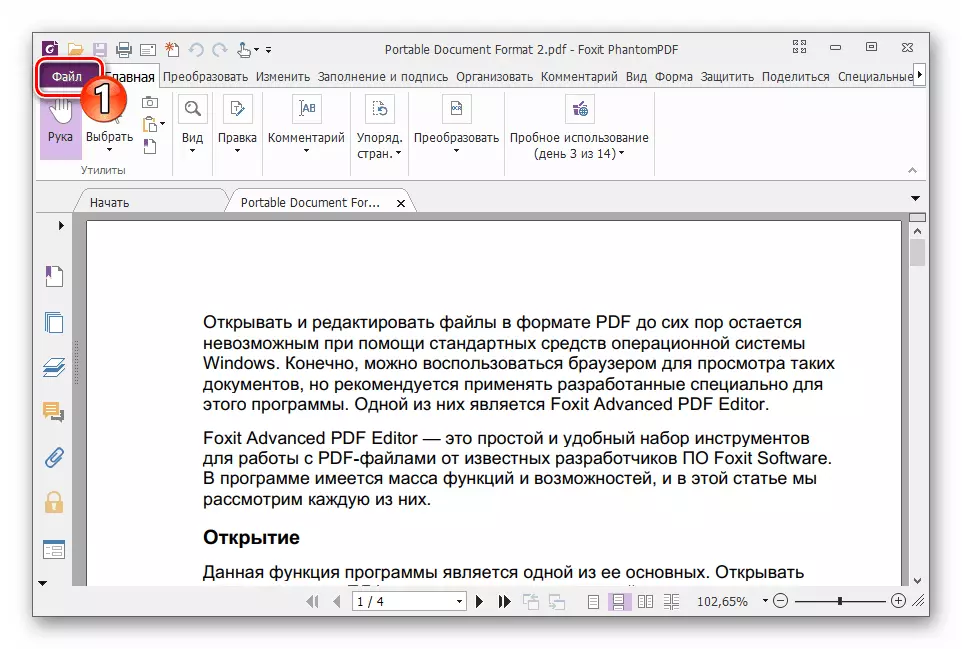
Lè sa a, ale nan "Pwopriyete yo" seksyon an.
- Klike sou "Sekirite" nan lis la nan "Pwopriyete".
- Deplase ou nan bò dwat nan fenèt la ki louvri, elaji lis la nan opsyon ki sitiye anba non an "sekirite"
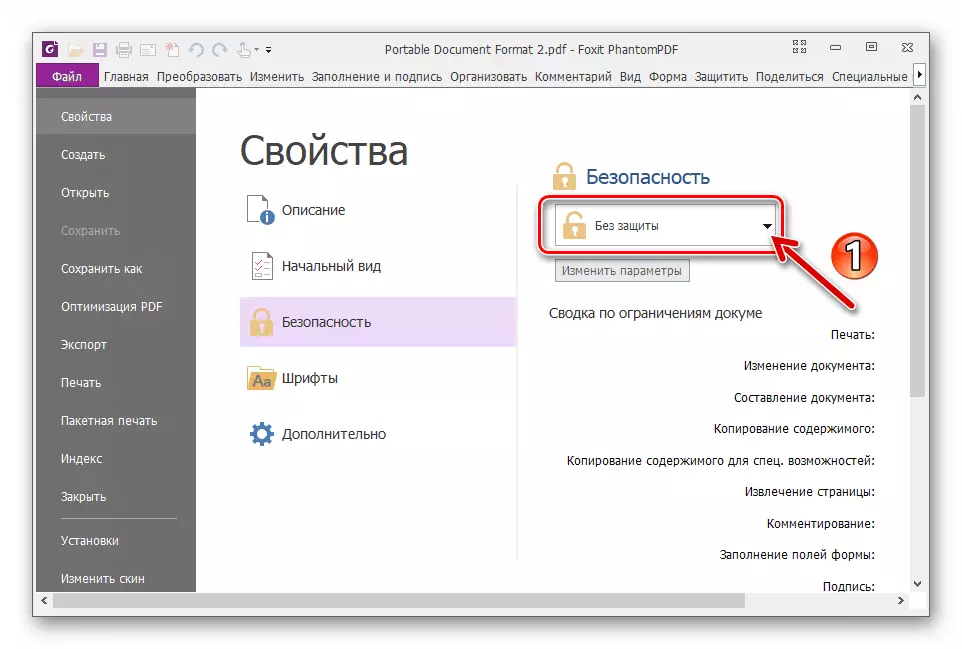
Chwazi nan li "pwoteksyon modpas".
- Nan "dokiman an ouvèti dokiman" zòn nan, opsyon nan aktive modpas yo louvri dokiman an pral parèt.
- Double-klike sou modpas la louvri nan pwogram nan nan jaden ki apwopriye yo.
- Anplis de sa nan konbinezon an sekrè a karaktè, ki asiyen nan "kle a" yo louvri dosye a, fòma a PDF pèmèt ou bay separeman oswa Anplis de sa modpas pwoteksyon nan koreksyon ak enprime fonksyon. Si se aplikasyon an nan opsyon sa a nesesè nan ka ou a, deplase nan "dokiman an restriksyon paramèt" zòn nan ak aktive li.
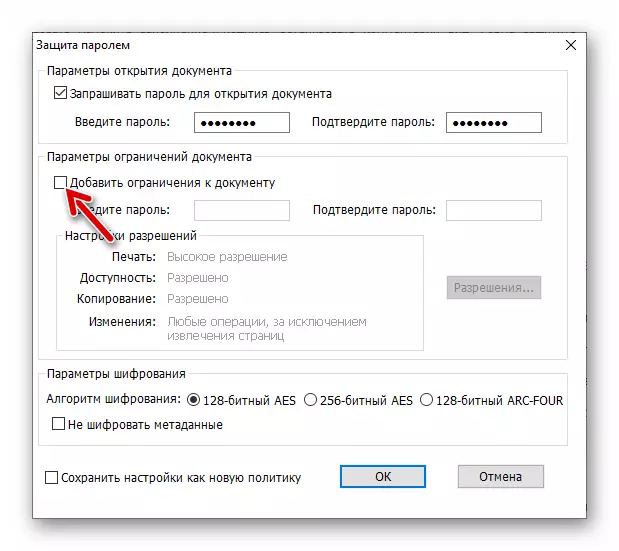
Pli lwen:
- Klike sou bouton "Permissions".
- Nan ti bwat la dyalòg ki ouvè, mete chèk la nan kaz la "Restriksyon enprime ak chanjman nan dokiman an ak paramèt sekirite li yo".
- Si sa nesesè, ajiste nivo a nan limit yo nan restriksyon yo pa chwazi atik nan lis yo drop-desann. Klike sou "OK" pou konsève pou chanjman ki fèt nan "Anviwònman yo autorisations" epi fèmen bwat dyalòg la.
- Double-kamèt limite chanjman ak enprime dokiman modpas la nan jaden yo ki koresponn nan paramèt yo limit dokiman.
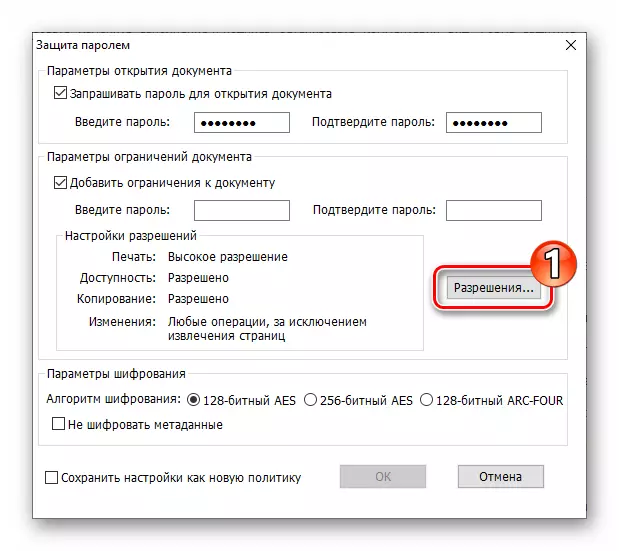
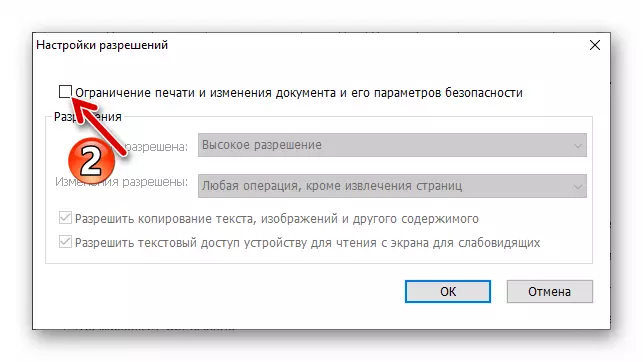
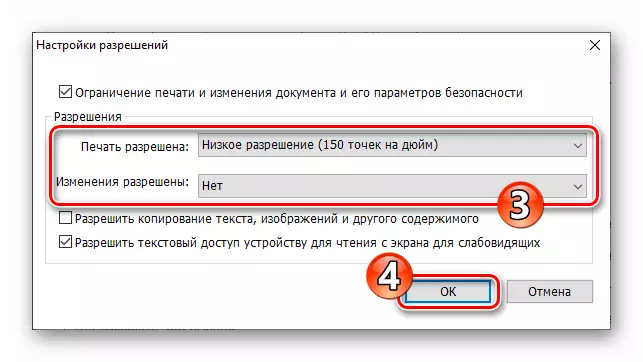
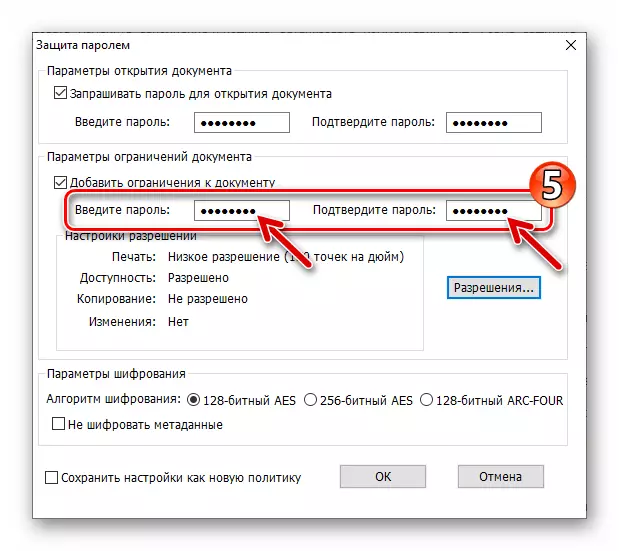
- Apre w fin ranpli konfigirasyon an ak opinyon nan konbinezon yo sekrè nan karaktè, klike sou "OK" nan fenèt la "Pwoteksyon Modpas",
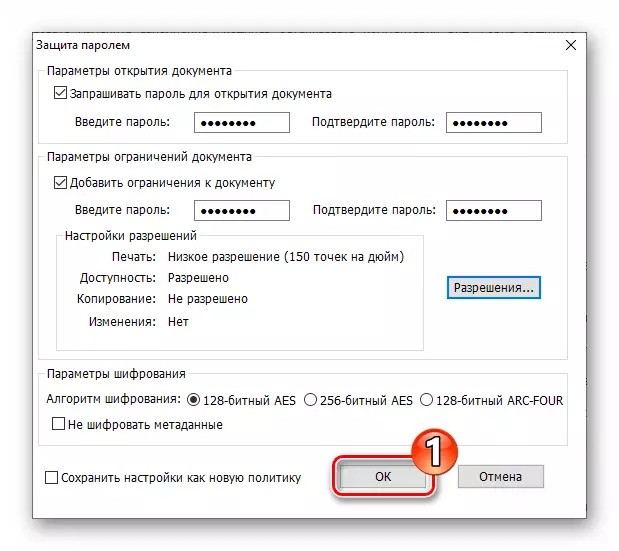
Lè sa a, nan fenèt la ak enfòmasyon sou etap la fini ke ou vle ranpli ankripte dosye a.
- Ranje chanjman ki fèt nan relasyon ak yon dokiman an PDF pa chwazi "Save" atik la nan dosye a "File" pwogram Phantompdf, oswa sove dosye a kòm yon kopi separe pwoteje ("sove kòm").
- Nan lavni a, ka dosye a trete dwe louvri ak / oswa edited ak enprime sèlman apre yo fin bay yon modpas fidèl (yo) pa pwogram lan kote operasyon espesifye yo fabrike.
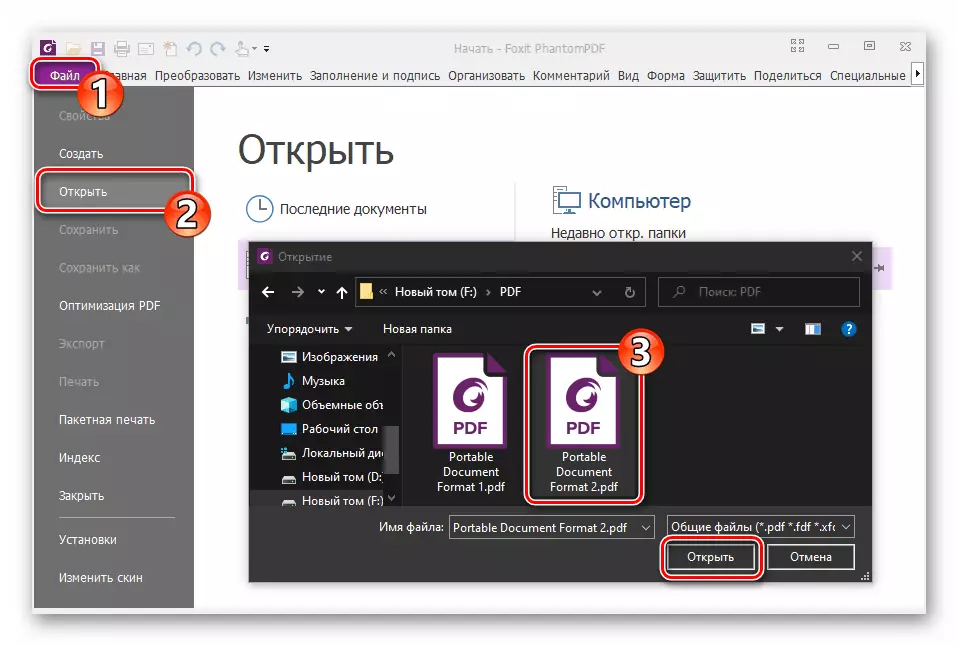
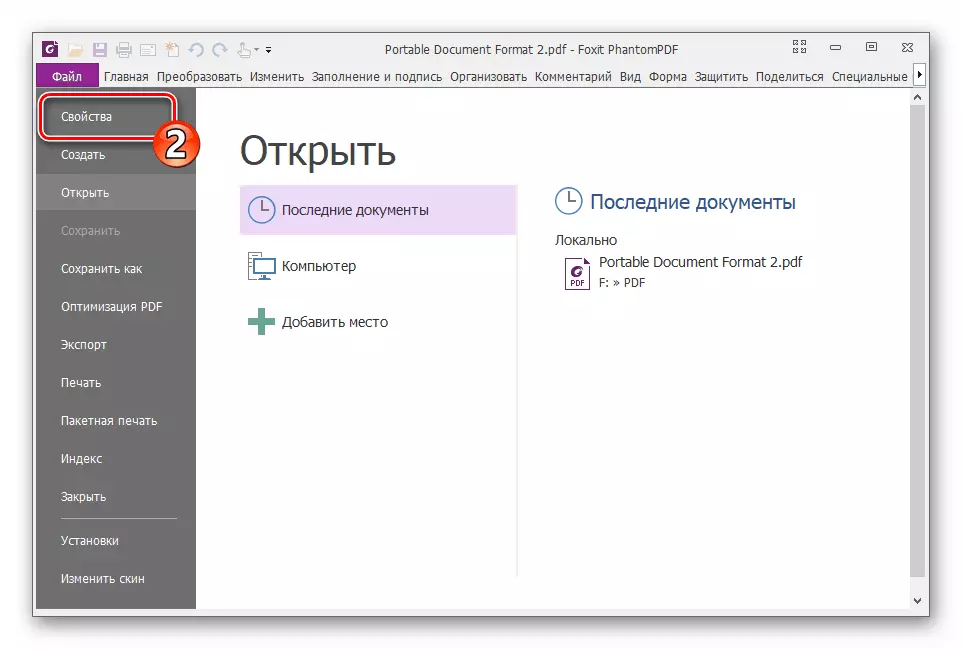
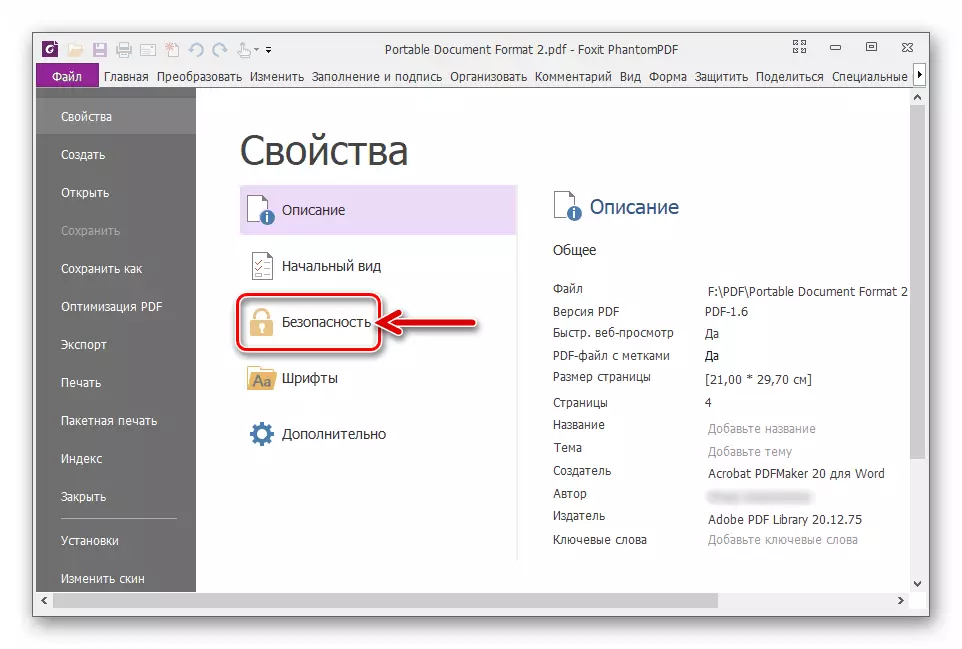
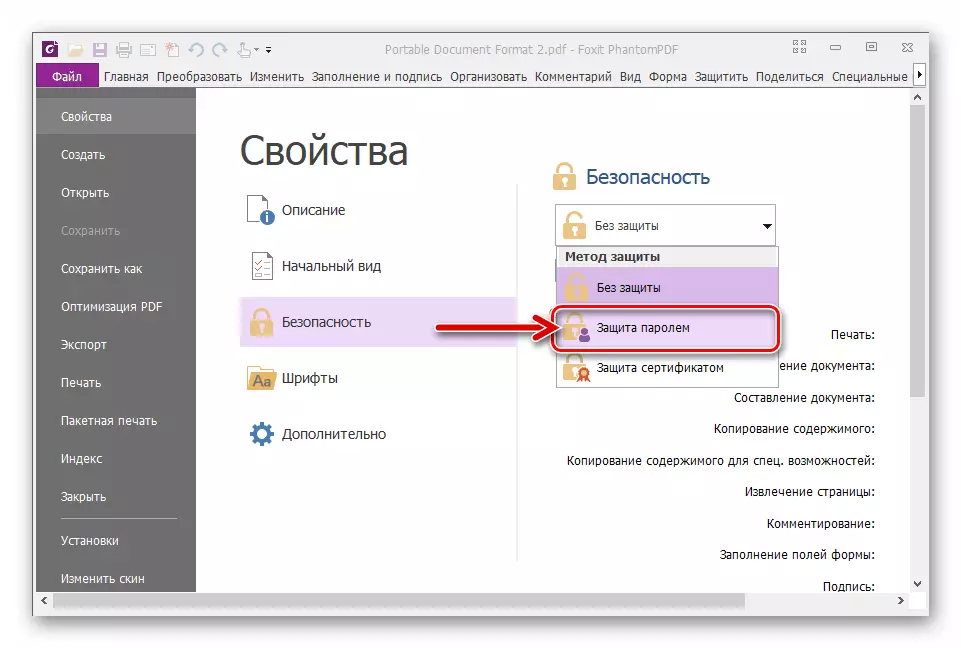
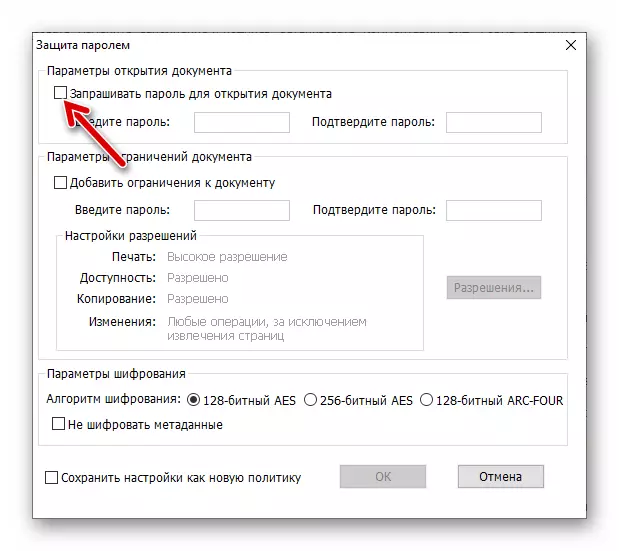
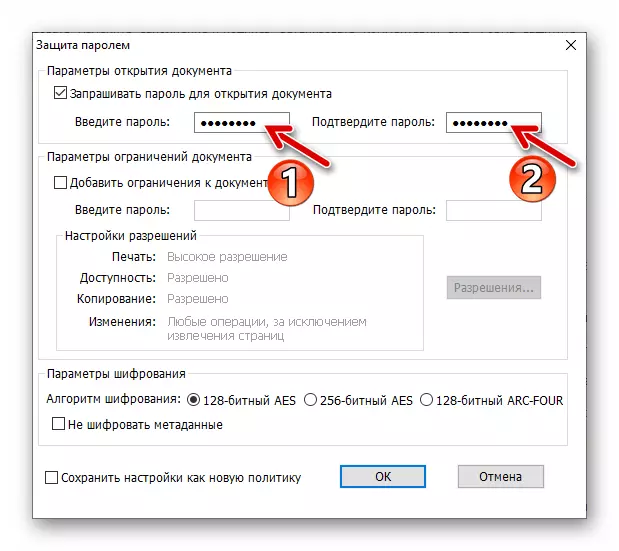
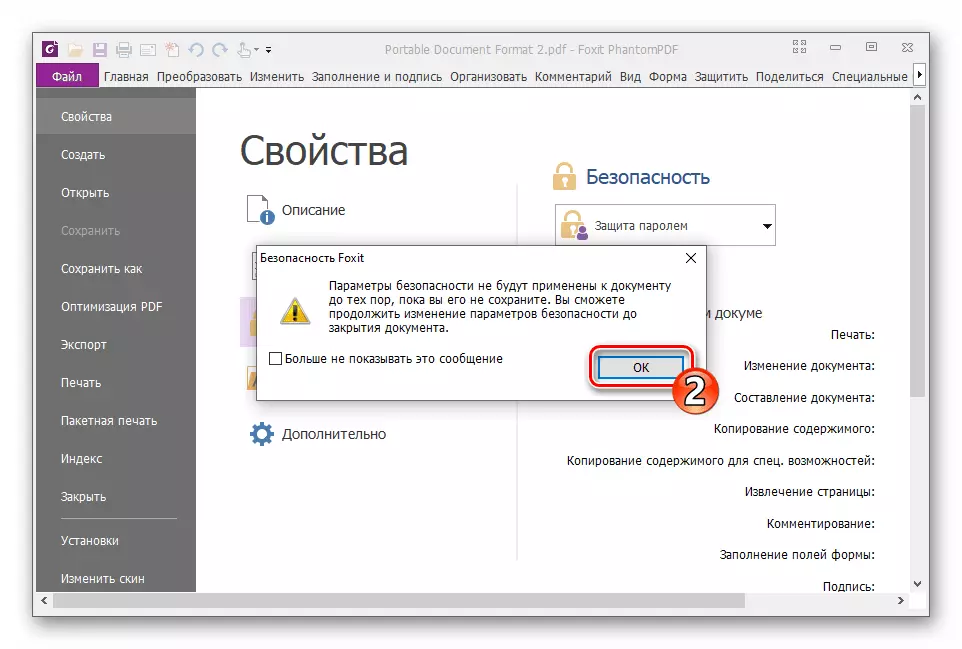
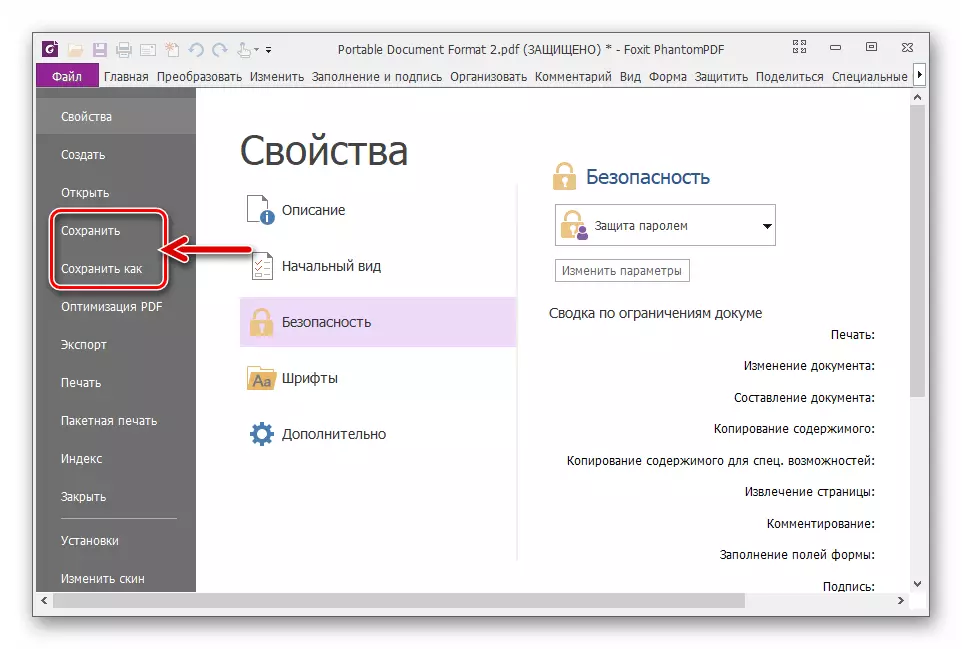
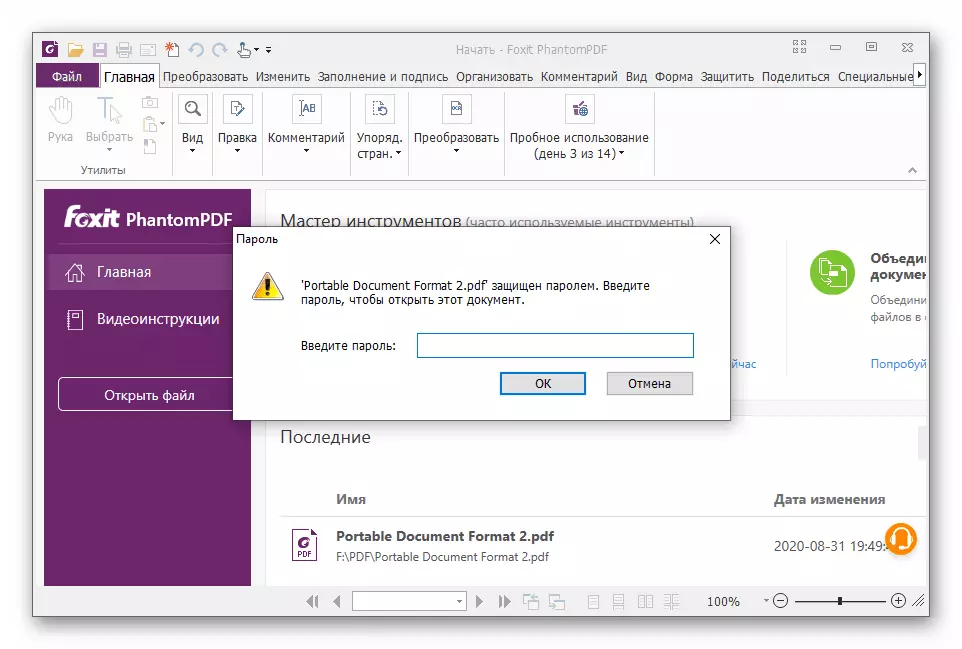
Metòd 3: Editè PDF-Xchange
Kouman pou Ranpli Fòm Transfè a lojisyèl pa ki li se posib yo òganize pwoteksyon modpas nan dokiman nan fòma PDF, nou sonje yon lòt solisyon pratik ak senp nan pwoblèm sa a - Editè PDF-Xchange.
- Louvri editè a PDF-ixchenage ak Upload yon dosye nan pwogram nan ki bezwen yo dwe pwoteje soti nan ouvèti ak / oswa koreksyon.
- Klike sou "Pwoteksyon" tab la ak Lè sa a klike sou "Pwopriyete yo Pwoteksyon" blòk nan fenèt la ba ikronbr parèt nan tèt la.
- Nan fennèt la ki parèt nan lis la divilgasyon "Metòd pwoteksyon"
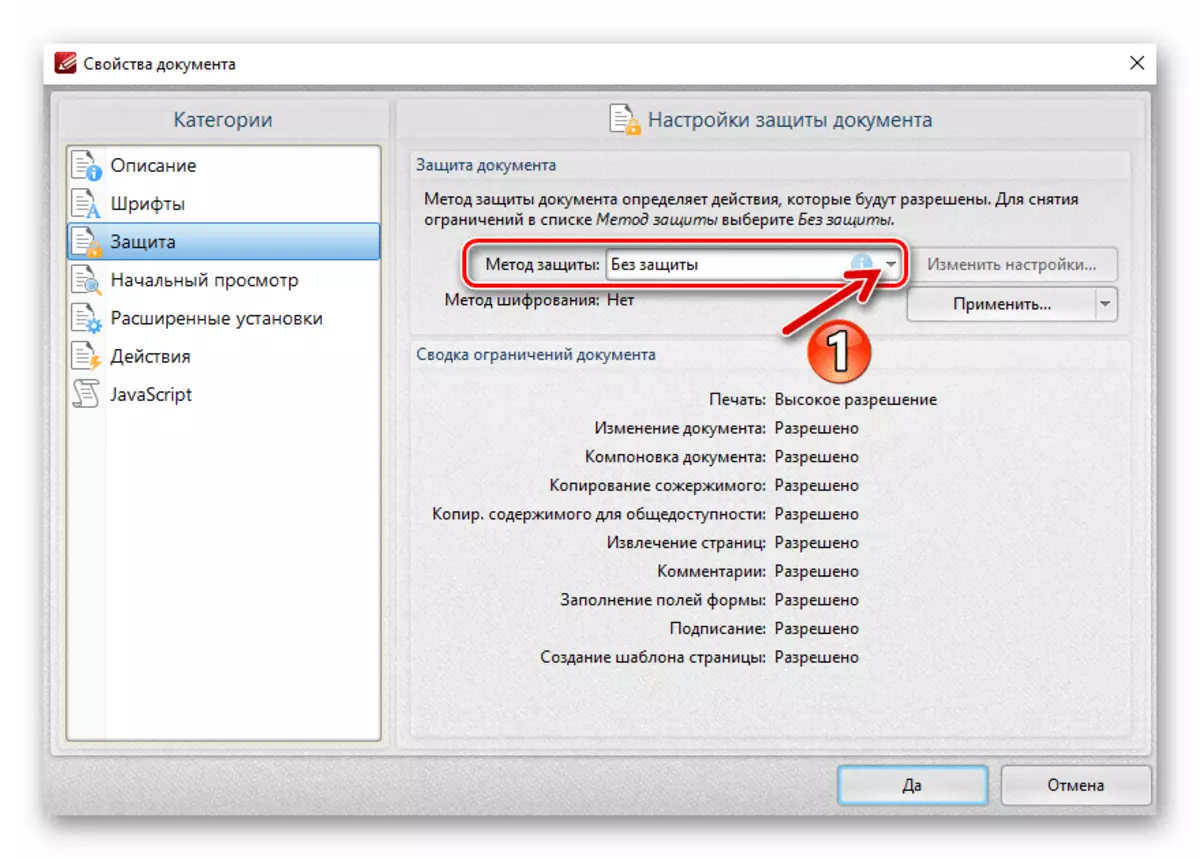
Chwazi "Modpas pou pwoteje".
- Next, detèmine ki kalite aksè nan dosye a, ki, apre yo fin egzekite operasyon an anba konsiderasyon, yo pral fèmen anvan pwovizyon nan atravè itilizatè ak editè PDF nan konbinezon an sekrè nan karaktè - ouvèti ak / oswa chanje / enprime. Pou fè sa, nan modpas yo nan modpas yo dokiman, mete mak yo nan "modpas la demann lè louvri yon dokiman" ak / oswa "restriksyon nan koreksyon ak enprime yon dokiman" kaz.
- Antre (chak de fwa) enstale modpas nan jaden ki apwopriye yo anba non yo espesifye nan paragraf anvan an pa non yo nan opsyon yo.
- Si sa nesesè, detèmine "autorisations yo". Li se posib fè pi fleksibilite, olye ke enstale yon entèdiksyon konplè sou koreksyon ak enprime, chwazi opsyon ki disponib nan vle soti nan lis yo drop-desann nan zòn nan espesifye.
- Pou yo ale nan etap final la sou wout la jwenn yon dosye PDF chiffres, doub-klike sou "Wi" - nan "Enstalasyon pwoteksyon anviwònman" bwat dyalòg la
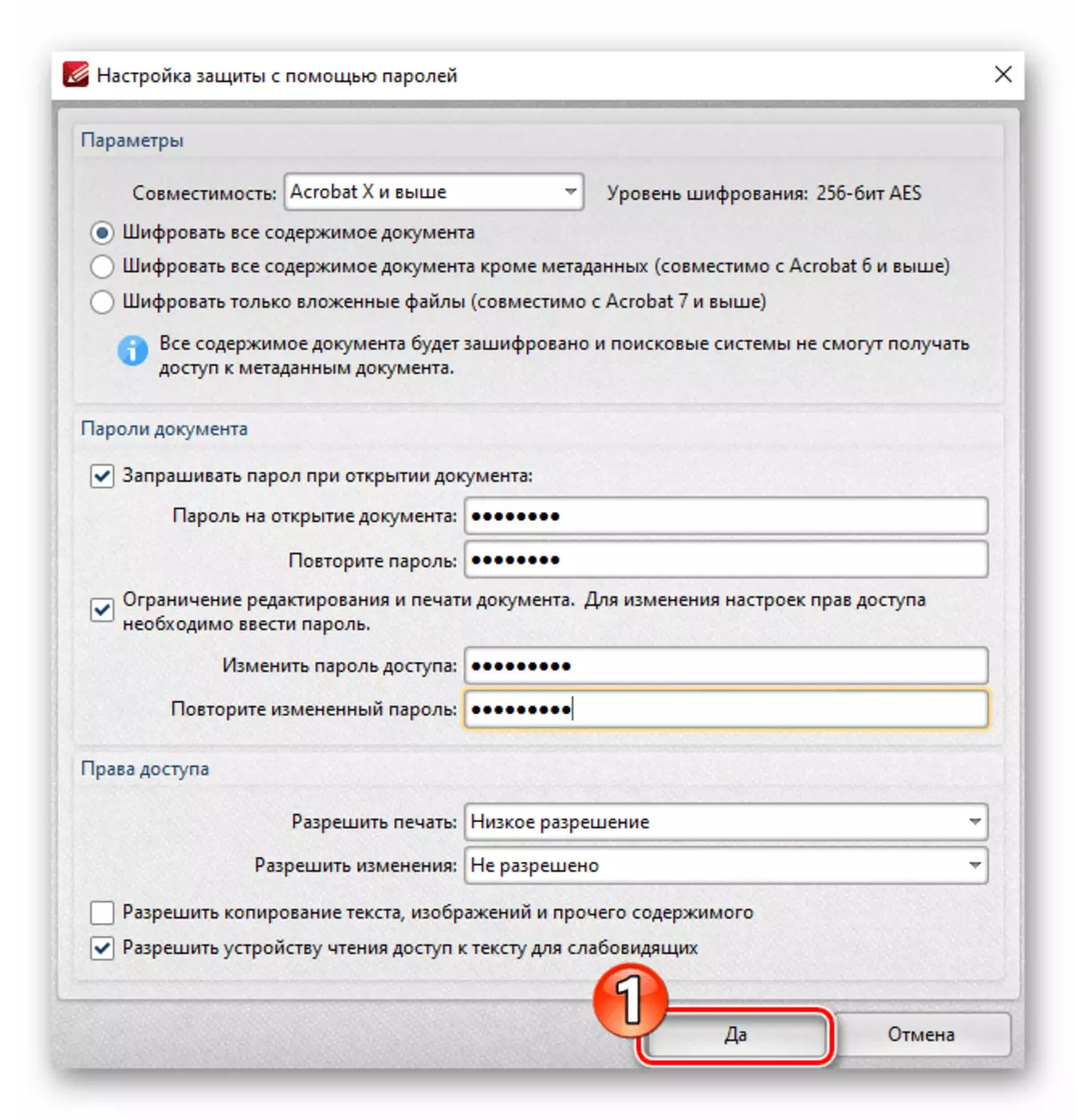
Ak nan fenèt la parèt ak yon avètisman sou ki pa Peye-Applicabication a nan pwogram nan manipilasyon-pwodwi anvan ekonomize dokiman an.
- Enpòtan! Klike sou bouton an "Wi" nan "Pwopriyete Dokiman" fenèt la. Si ou enstenktiv klike sou kwa a nan header l 'nan bi pou yo fèmen, chanje anviwònman yo defans fèt pa atik yo anvan yo nan enstriksyon an pa pral sove!
- Sove dokiman an oswa kopi chiffres li yo nan XCHANGE editè a (dosye meni. - "Save" / "sove kòm").
- Sou sa a, pwosedi a pou enstale yon entèraksyon entraver ak yon dosye modpas PDF konsidere kòm ranpli.